



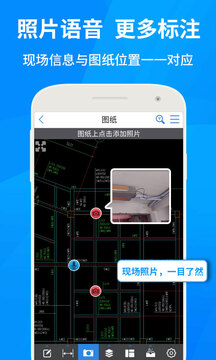
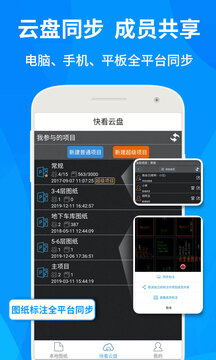
cad快速看图手机版是一款非常全面的看图商务办公软件,app能够支持各种cad格式文件的读取和查看。不管是dwg、dxf还是其他类型的cad文件,都能轻松应对,为用户提供流畅、高清的看图体验。还提供了多种看图模式,如平移、缩放、旋转等,方便用户根据需要调整视图,更好地理解和使用cad图纸。
一、如何把背景换成白底
1、在首页中点击你要进行测量的图纸

2、在打开的图纸界面中,点击右下角设置按钮

3、然后在背景颜色中选择白色即可

二、怎么删除图纸
1、在本地图纸界面中点击图纸右边的三个点,然后点击删除图纸即可

三、如何旋转图纸
1、在打开的图纸中点击右上角三横,然后点击横/竖屏切换

2、然后就成功将图纸旋转啦

1、打开图纸并找到需要测量的区域。
2、点击菜单栏中的“测量”选项。
3、选择“面积”功能,此时光标会变成十字星形状。
4、用光标沿着需要测量的边线点击,直到找到需要测量的面积位置。
5、闭合所选区域,可以通过点击菜单栏中的“闭合”选项来完成。
6、软件会自动计算出闭合图形的面积。
1、【极速】
闪电启动速度,打开图纸快人一步。
2、【全面】
完整显示布局、图案填充、自动匹配字体,乱码无处可寻。
3、【高端】
支持天正建筑、天正给排水、天正暖通、天正电气、各版本autocad图纸。
1、支持看图:支持直接打开CAD文件图纸,无需使用电脑,手机就可以打开浏览了。
2、完美显示:拥有云字体技术,精准显示CAD图纸信息,将内容全面呈现展示给你。
3、制图课程:内置大量精选制图课程,可以直接点击进入学习,学习更多关于制图课程。
4、自动导入:会自动扫描手机中CAD图纸文件,无需手动添加,直接点击图纸即可打开。
5、图纸分享:可以通过多方平台进行分享转发,将图纸分享给好友,实现协同办公的目的。
1、怎么放大图纸?
答:将图纸导入到软件内,用手指在屏幕内拉动放大图纸。
2、怎么保存图纸?
答:将图纸导入到软件内,在软件里修改了图纸,点击界面内的保存按钮,可以将图纸保存到其他位置。
3、怎么算面积?
答:将图纸导入到软件内,找到测量选项,点击测量,出现相应的界面,然后我们点击面积选项,根据光标所处位置提示进行面积测量,我们将这个房间四个点都进行捕捉,最后将得到如图所示的面积和周长。
v5.8.3版本
新增水印相机拍照功能
v5.8.2版本
1、优化天正图纸的显示
平台提供了全面的看图功能,还增加了许多实用的商务办公功能,极大地提高了用户的工作效率。